为什么我的 Android 设备热点无法使用?
我们深知在旅途中共享网络连接至关重要。如果您正在疑惑 Android 设备的热点功能为何失灵并急需解决方案,那么您找对地方了!本实用指南将协助您排查 Android 热点故障,助您快速恢复无缝的网络共享。
热点无法使用的常见原因
移动热点无法正常工作的原因有多种,从而导致您在 Android 设备上遇到数据共享问题,以下是一些常见原因:
- “移动热点” 或 “WLAN 共享” 功能未开启。
- 您的套餐不包含热点功能。
- 您已达到每日数据共享上限。
- 飞行模式处于开启状态。
- 有待处理的安卓系统软件更新。
- eSIM 的 APN 配置可能错误。
- 移动数据信号较弱。
- 您的热点频段设置为 2.4 GHz 以外的频段(例如 5 GHz)。
- 您正在与多台设备共享网络。
- 可能遇到网络连接不稳定或信号干扰。
热点故障排查指南
若您的 eSIM 数据套餐支持热点共享且移动数据正常,但热点无法使用,请按以下步骤操作(每完成一步请尝试重新共享数据):
在提供热点的设备上:
- 禁用然后重新启用移动数据。
- 确保 “移动热点” 或 “WLAN 共享” 选项已启用。
- 确保 Android 系统更新至最新版本。
- 检查设备信号强度。
- 确保省电模式已关闭。
- 将热点频段设置为 2.4 GHz。
- 提供正确的 Wi-Fi 密码供设备共享网络。
- 在其他设备成功连接前保持热点设置页面开启。
- 重启安卓设备。
- 重置网络设置。

在需要连接互联网的设备上:
- 关闭 Wi-Fi,然后重新开启。
- 确认连接的 Wi-Fi 名称与共享设备完全匹配。
- 若提示密码错误请重新核对密码。
- 重启需要连接热点的设备。
- 在连接设备上删除该网络配置后重新添加。
具体操作指引
如何确认您的 Holafly eSIM 是否支持热点共享:
- 打开 Holafly 官网 → 在搜索栏中输入您的目的地 → 进入该目的地 eSIM 页面后,向下滑动至 “Holafly(目的地)eSIM 优势” 部分 → 找到 “支持热点共享”,在此处即可查看每日可共享的流量额度。

如何确认移动热点功能已开启:
- 打开 设置 → 点击 连接(或 网络和互联网)→ 选择移动热点 或 WLAN 共享与移动热点 → 确认移动热点开关已启用 → 点击移动热点查看网络名称与密码。

- 启用热点功能后请尝试共享数据。
为什么要设置热点频段?
选择合适的频段能显著提升热点速度与稳定性。当疑惑"热点为何失灵"时,切换至 2.4 GHz 频段往往是更优选择,该频段兼容旧设备且穿透力更强,能有效穿越墙体等障碍物。
如何设置热点频段:
- 打开 设置 → 连接 → 移动热点或WLAN 共享与移动热点 → 开启热点开关 → 前往频段选项 → 再次点击频段 → 选择 2.4 GHz。

如何在您的安卓设备上禁用省电模式:
- 打开 设置 → 电池 → 省电模式,然后关闭开关。

如何重置您的安卓网络设置:
若上述步骤无效,可尝试重置网络设置以清除可能影响 eSIM 的异常数据:
- 打开 设置 → 向下滚动 → 选择 常规管理(或"系统管理")→ 点击 重置 → 选择 重置移动网络设置(如果系统提示您输入 PIN 码,请输入您用于解锁屏幕的密码,然后点击 “下一步”) → 点击 “重置设置” 确认您的选择。

如何确认您的安卓系统是否为最新版本:
- 打开 设置 → 向下滚动 → 点击 软件更新 → 点击 “下载并安装”。若有可用更新请点击立即安装。有时,系统更新可以修复阻碍数据共享的错误。

- 系统更新完成后请重新尝试共享数据。





 语言
语言 


















 未发现结果
未发现结果




